12c CloundControl安装agent添加主机和集群数据库Word格式文档下载.docx
《12c CloundControl安装agent添加主机和集群数据库Word格式文档下载.docx》由会员分享,可在线阅读,更多相关《12c CloundControl安装agent添加主机和集群数据库Word格式文档下载.docx(11页珍藏版)》请在冰豆网上搜索。
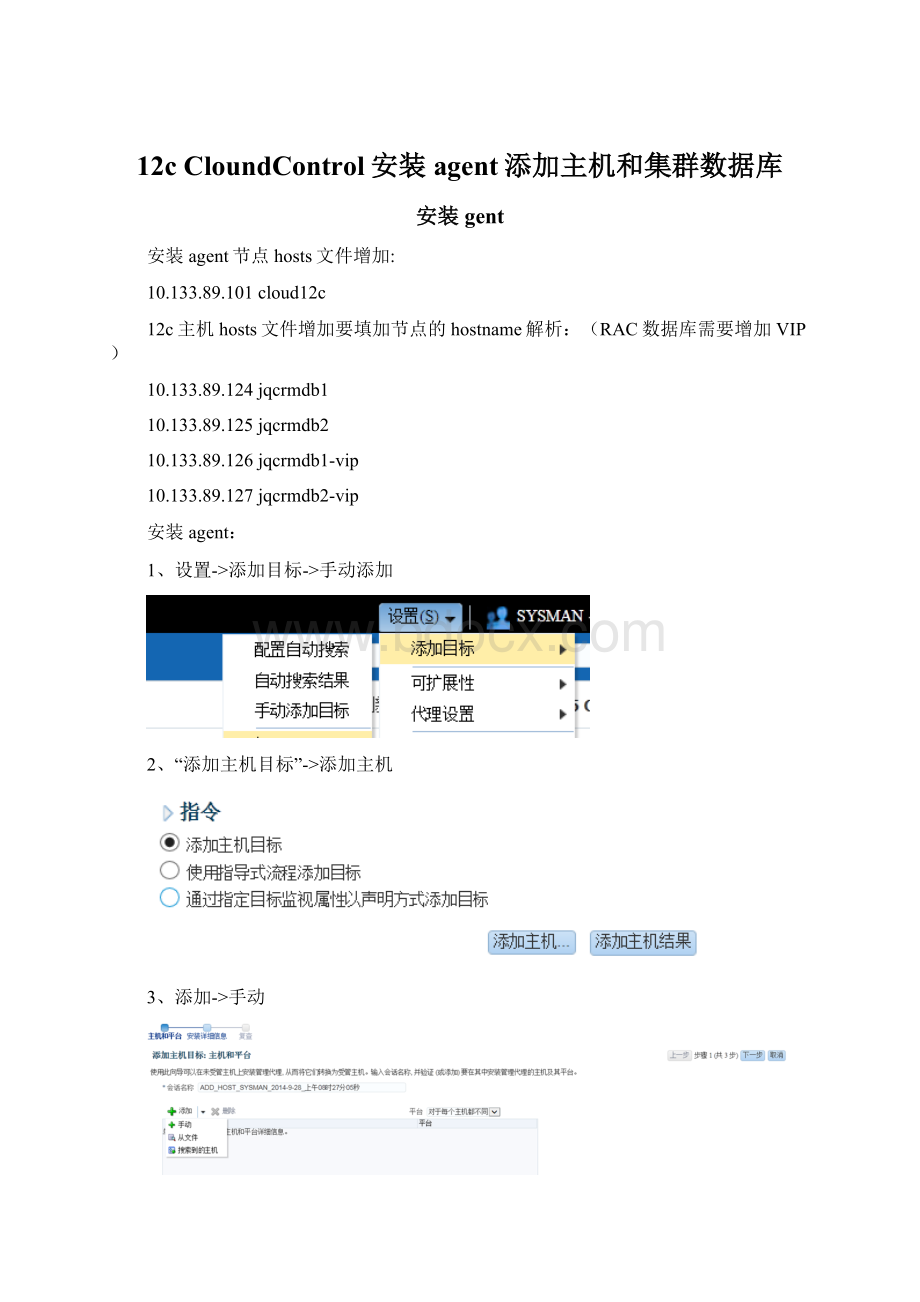
(RAC数据库需要增加VIP)
10.133.89.124jqcrmdb1
10.133.89.125jqcrmdb2
10.133.89.126jqcrmdb1-vip
10.133.89.127jqcrmdb2-vip
安装agent:
1、设置->
添加目标->
手动添加
2、“添加主机目标”->
添加主机
3、添加->
手动
4、输入主机hostname,选择对应的平台
没有域名的短名称会出现警告,点确定即可,然后《下一步》
5、出现“必要输入界面”
需要填写的信息(红框)其他信息默认即可,然后《下一步》
6、出现信息检查界面,确认无误后“部署代理”
7、初始化过程(教漫长,耐心等待)
8、先决条件检查
出现错误的话,根据提示进行修改(警告可以忽略,但是需要记住是什么警告)
9、继续->
继续,所有主机
10、进行代理安装(又是漫长的等待。
。
)
11、agent安装完成
12、查看添加结果:
刚才添加的2台主机已经显示状态正常(有时需要稍等几分钟状态才能正常)
重要:
所有安装agent的主机需要已root身份运行$agent/core/12.1.0.4.0/root.sh
添加RAC监控
2、点击“使用。
”按钮
3、点击《搜索目标》
4、搜索到集群数据库信息,《添加》
5、选择另一个节点
6、《保存》
7、保存成功,《关闭》
8、“目标”->
“数据库”
9、添加->
Oracle数据库
10、选择crs集群
11、填写密码,测试连接成功后下一步:
alteruserdbsnmpidentifiedbyoracleaccountunlock;
注意:
如果是11G,ASM需要进行“配置”,角色选择“SYSASM”
12、检查信息后“保存”
13、保存成功“关闭”
14、返回到数据库界面,现在可以看到我们添加到2套RAC已经显示出来
状态不正常的需要等几分钟后刷新即可
(完)
--byComer
2014/09/28